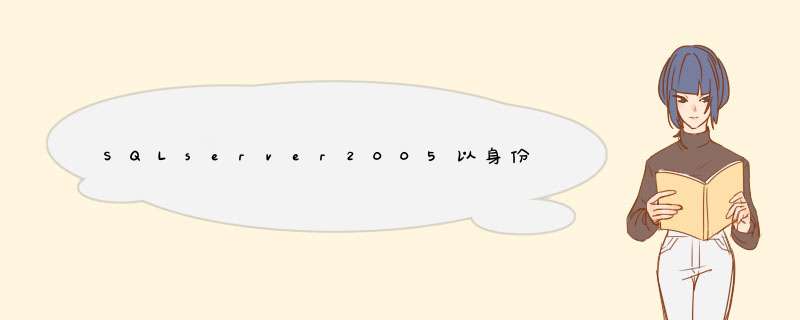
安装sqlserver2005后一般是以windows身份认证的形式登录的。不管怎样都要先让服务启动起来:开始->Microsoft sql Server 2005->配置工具 如下图所示
打开sql Server 配置管理器后如下:
选中要启动的服务,然后右键,启动。如果要更改启动模式,右键后选择属性->服务-启动模式 这样就可以更改了。
接下来就是登录服务器:开始->Microsoft sql Server 2005->sql Server Management Studio,在这里最好是选右键,然后选择以管理身份运行,如果直接双击进去后你是创建不了数据库的@H_419_24@。出现下图:
从上面这个图片我们看到seamus-pc这个服务已经启动,配置如图片的右部分所示,直接点登录就行。如果此时我把服务器的名称选为seamus-pc/sqlexpress登录就会出现如下错误,因为这个服务还没启动的,所以你当然就登录不上去了。
登录后如下图所示:
在对象资源管理器里右键服务器名称,出现【服务器属性】对知框,在安全性里面的设置如上图,如果不懂可以单击【帮助】,这比去网上找资料更方便也更权威!!
接下来就右键上图中的登录名sa->属性,出现一个【登录名属性】对话框,在【常规】选项卡里更改sa的登录密码,另外注意下这个页面里的默认数据库,也就是你登录服务后默认 *** 纵的就是该数据库,当然如果你更改了这个默认数据库后你还得确保在【用户映射】选项卡里将该数据库勾选上。【状态】选项卡的配置如下:
没说到的保持默认设置即可。确定后得重新启动一下服务器才能使刚才的设置生效(右键对象资源管理器中的服务器名->重新启动)
下面我们来验证对不对:
先关闭Microsoft sql Server 2005->sql Server Management Studio然后重新打开,按如下登录:
如果能登录成功,那就没问题了!!
总结以上是内存溢出为你收集整理的SQLserver2005以身份认证方式登录的一些配置全部内容,希望文章能够帮你解决SQLserver2005以身份认证方式登录的一些配置所遇到的程序开发问题。
如果觉得内存溢出网站内容还不错,欢迎将内存溢出网站推荐给程序员好友。
欢迎分享,转载请注明来源:内存溢出

 微信扫一扫
微信扫一扫
 支付宝扫一扫
支付宝扫一扫
评论列表(0条)